windows查看磁盘空间 Win10如何查看电脑硬盘大小
更新时间:2023-10-01 18:02:11作者:xtang
windows查看磁盘空间,在如今数字化时代,电脑已经成为我们生活中不可或缺的一部分,随着我们使用电脑的频率越来越高,我们也不可避免地会遇到一些存储空间不足的问题。在Windows 10操作系统中,查看电脑硬盘大小是非常简单的一项任务。通过查看磁盘空间,我们可以清楚地了解到哪些文件占据了大量的存储空间,从而及时采取措施来释放存储空间,保证电脑的正常运行。下面我们将详细介绍Win10中如何查看电脑硬盘大小,以帮助大家更好地管理存储空间。
具体步骤:
1.在Windows10桌面,右键点击任务栏的空白位置。在弹出菜单中选择“任务管理器”菜单项。
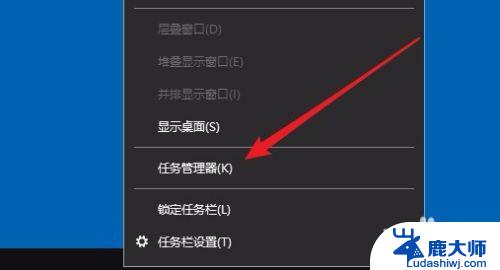
2.接下来就会打开任务管理器的窗口,点击上面的“性能”选项卡。
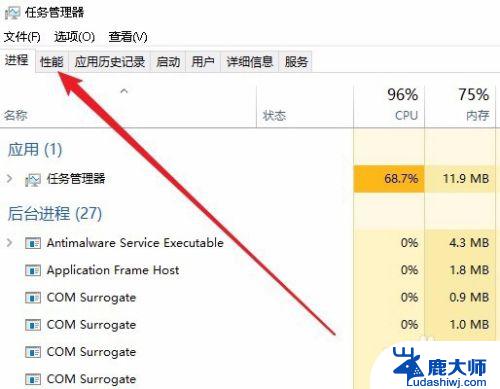
3.在打开的性能窗口中,我们点击下面的“磁盘0”按钮。
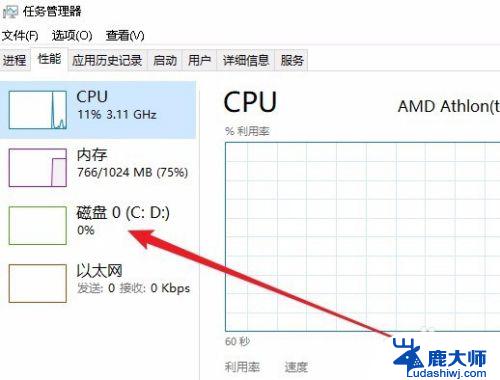
4.在右侧的窗口中就可以查看到容量的大小了。如果你的电脑安装了两个硬盘的话,还会出现一个磁盘1的按钮,点击后就会查看到磁盘1的容量。
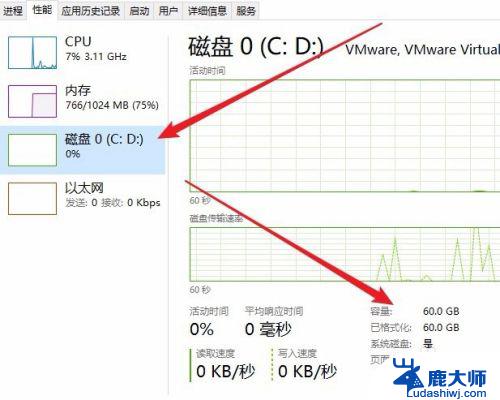
以上就是查看Windows磁盘空间的全部内容,如果您遇到这种情况,可以按照本文所述的方法进行解决,希望这篇文章能够帮助到您。
windows查看磁盘空间 Win10如何查看电脑硬盘大小相关教程
- win10在哪看硬盘大小 Win10如何查看电脑硬盘的容量大小
- Win10怎么查盘?教你简单快速查看磁盘使用情况
- 怎么查看磁盘文件占用 Windows10怎么查看各类文件在硬盘上所占用的比例
- windows查看使用记录 win10如何查看电脑使用历史记录
- 怎么看硬盘的读写速度 win10如何查看硬盘读写速度测试方法
- win10查看上次开机时间 Win10如何查看电脑开机时间记录
- win10查看电脑关机记录 Win10系统如何查看电脑的开关机记录
- win10如何查看电脑开关机记录 Win10系统如何查看开关机时间记录
- 如何查看win10激活日期 win10激活到期时间怎么查看
- 电脑查看网卡 win10如何查看网卡型号的方法
- windows10flash插件 如何在Win10自带浏览器中开启Adobe Flash Player插件
- 台式机win10怎么调节屏幕亮度 Win10台式电脑如何调整屏幕亮度
- win10怎么关闭朗读 生词本自动朗读关闭方法
- win10打开远程服务 win10打开远程桌面服务的方法
- win10专业版微软商店在哪 Windows 10如何打开微软商店
- 电脑散热风扇怎么调节转速 Win10怎么调整CPU风扇转速
win10系统教程推荐
- 1 台式机win10怎么调节屏幕亮度 Win10台式电脑如何调整屏幕亮度
- 2 win10打开远程服务 win10打开远程桌面服务的方法
- 3 新电脑关闭win10系统激活 Windows10系统取消激活状态步骤
- 4 电脑字模糊 Win10字体显示不清晰怎么解决
- 5 电脑用户权限怎么设置 win10怎么设置用户访问权限
- 6 笔记本启动后黑屏只有鼠标 Win10黑屏只有鼠标指针怎么解决
- 7 win10怎么关闭提示音 win10如何关闭开机提示音
- 8 win10怎么隐藏任务栏的程序图标 Windows10任务栏图标隐藏方法
- 9 windows cmd输出到文件 Windows10系统命令行输出到文件
- 10 蓝牙鼠标连接成功不能用 Win10无线鼠标连接不上电脑怎么办